0xc10100be 錯誤代碼:如何解決此視頻播放問題
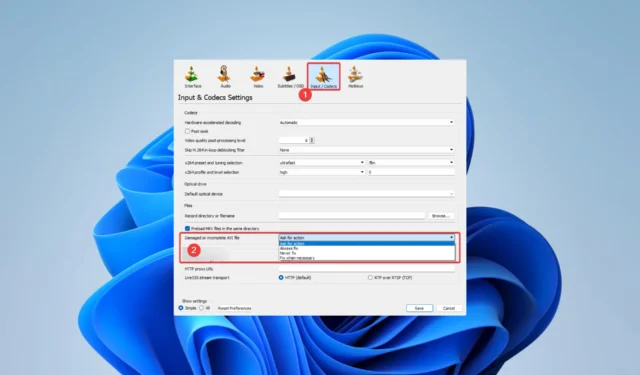
0xc10100be播放錯誤等視頻問題導致播放器無法處理特定視頻文件的信息。
0xc10100be播放錯誤是什麼原因造成的?
從我們與用戶的互動中,我們了解到以下任何一種情況都可能導致錯誤:
- 媒體文件問題——許多讀者註意到這通常指的是損壞或損壞的媒體文件。
- 驅動程序問題——過時或有故障的音頻驅動程序也與錯誤有關,因此建議保持驅動程序更新。
- 文件格式——不兼容的媒體文件格式使視頻播放器無法成功處理文件。因此,觸發錯誤。
- 病毒或惡意軟件感染–病毒可能會破壞設備上文件(包括視頻文件)的完整性,並導致 0xc10100be 播放錯誤。
以下是最實用的解決方案。
如何修復錯誤代碼 0xc10100be?
在進入主要解決方案之前,您可以考慮以下事項:
- 使用不同的視頻播放器——這種解決方法可以節省您解決可能與特定播放器有關的錯誤的時間,並且有許多強烈推薦的視頻播放器。
- 重新啟動您的計算機– 一些有問題的進程可能會導致錯誤,並且重新啟動有時足以關閉這些進程。
如果以上情況均不適用於您,您應該繼續我們下面提供的更詳細的修復。
1.使用專業的視頻修復工具
這些工具可以處理來自不同存儲設備的文件,例如硬盤驅動器、相機、SD 卡和 USB 驅動器。它們用途廣泛,足以修復 FLV、MKV、MTS、MOV、MP4、M2TS、3GP、AVI 和 M4V 文件。
2.使用VLC修復文件
- 製作壞視頻文件的副本,右鍵單擊副本,選擇重命名,然後添加. avi擴展。

- 啟動 VLC 播放器(如果沒有,請下載並安裝 VLC )。
- 單擊工具選項卡並從下拉菜單中選擇首選項。
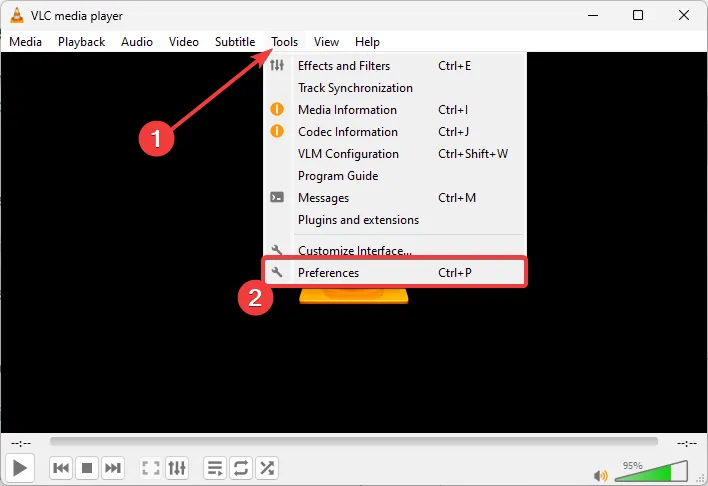
- 選擇Input / Codecs ,然後在Damaged or incomplete AVI file菜單中單擊 Always fix 。
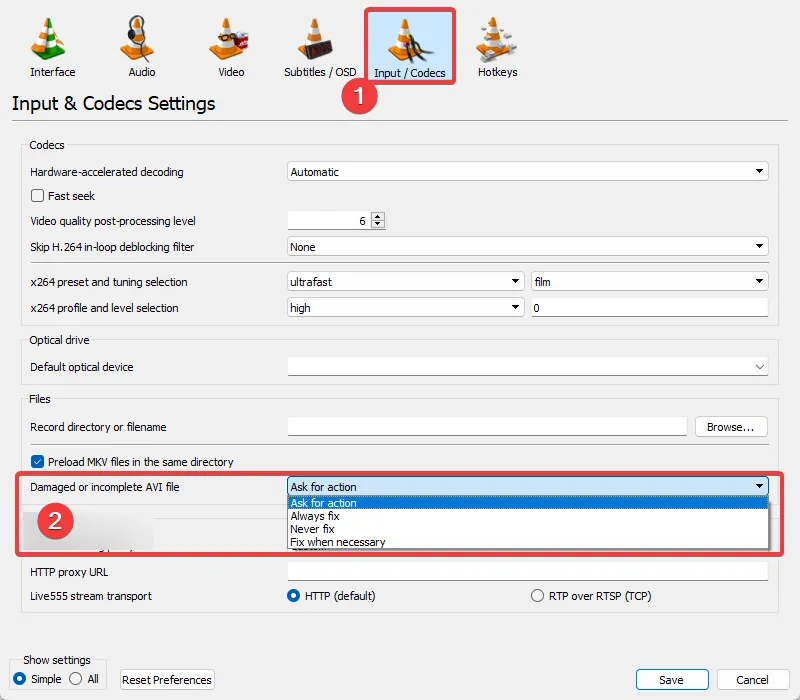
- 保存您的更改並驗證它是否修復了錯誤。
3.更新設備驅動程序
- 右鍵單擊“開始”菜單,然後選擇“設備管理器”。
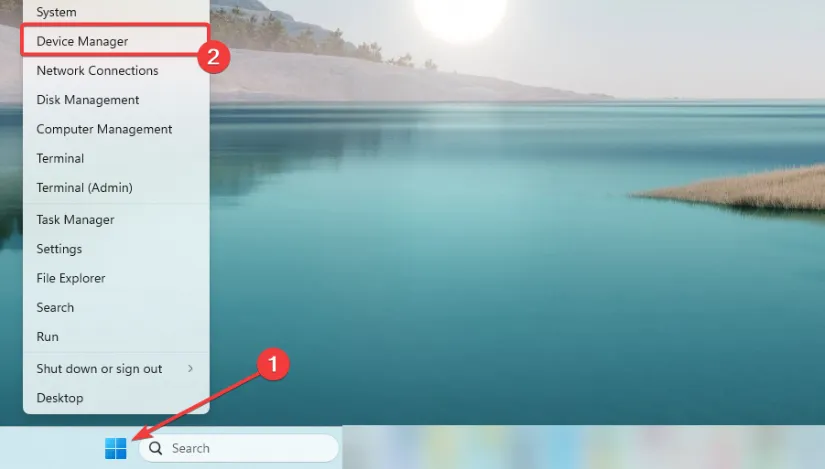
- 展開顯示適配器,右鍵單擊您的驅動程序,然後單擊更新設備。
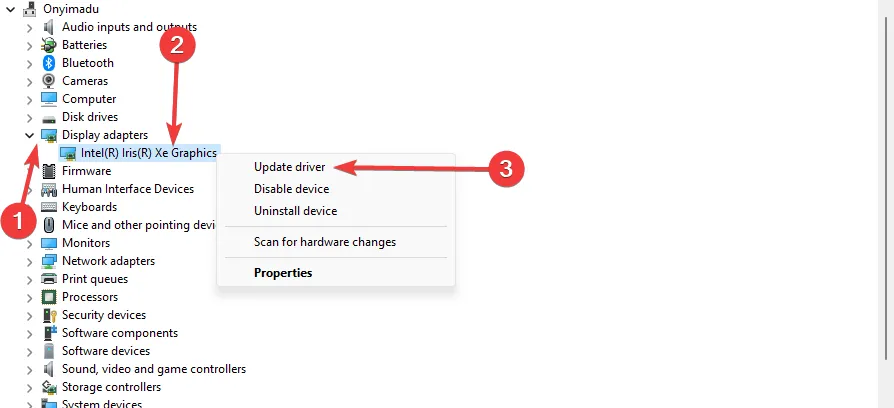
- 單擊自動搜索更新。
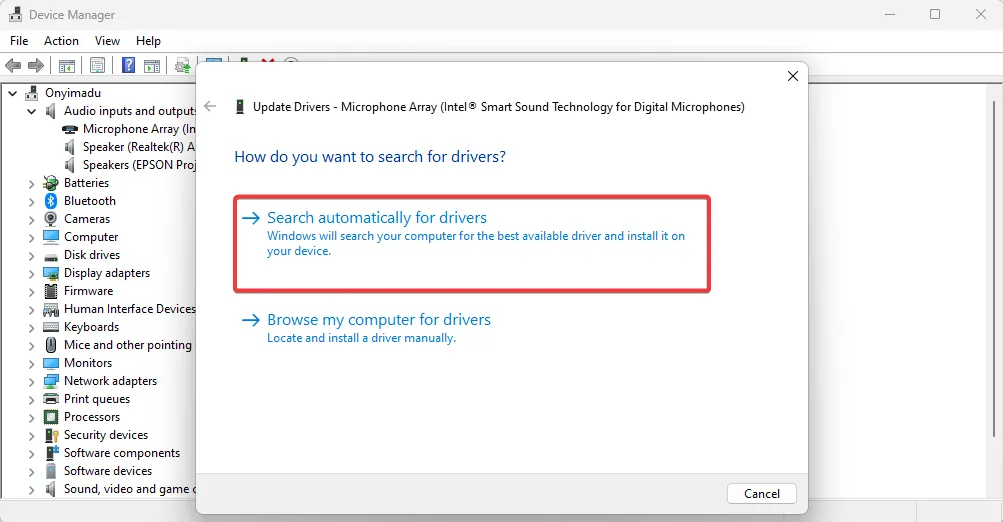
- 對音頻輸入和輸出類別重複該過程,然後驗證 0xc10100be 錯誤是否已解決。
除了手動更新 PC 上的任何驅動程序之外,還有一種替代方法。即,有專門的驅動程序管理器可以為您完成。
4. 掃描您的 PC 以查找惡意軟件
- 在搜索欄中鍵入Windows 安全,然後單擊相關搜索結果。
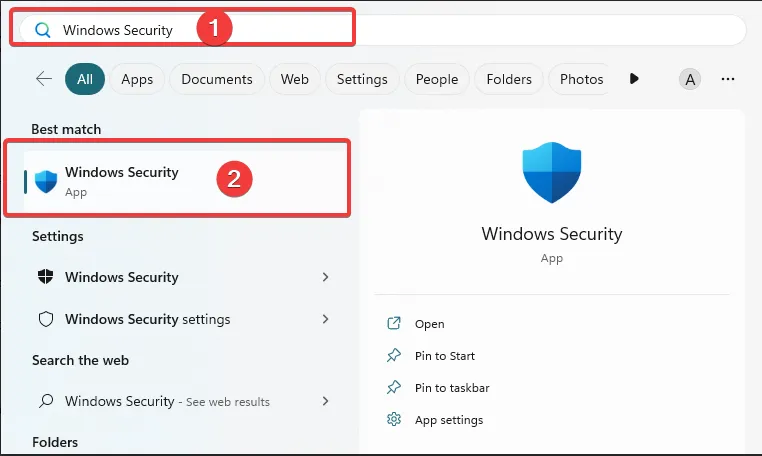
- 現在,單擊病毒和威脅防護。
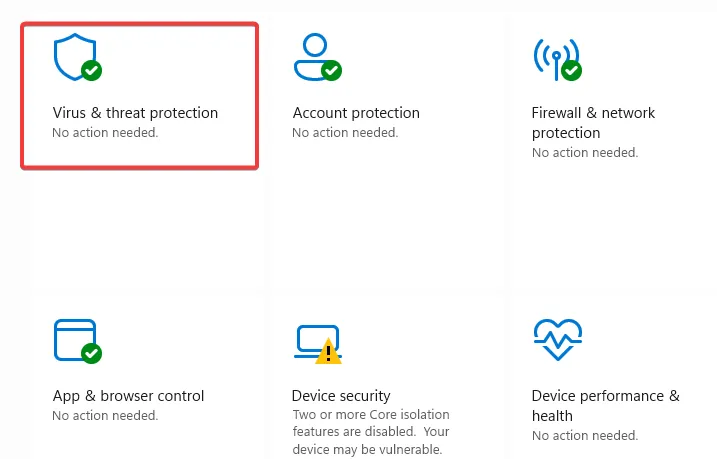
- 單擊掃描選項。
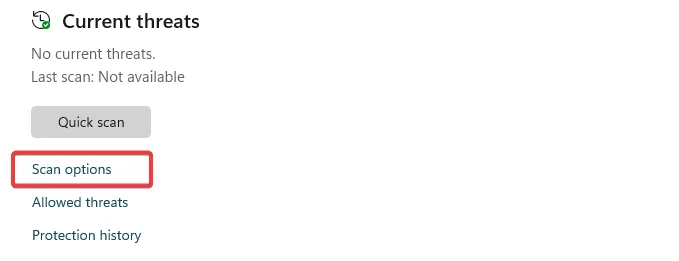
- 選擇全面掃描並單擊底部的立即掃描按鈕。
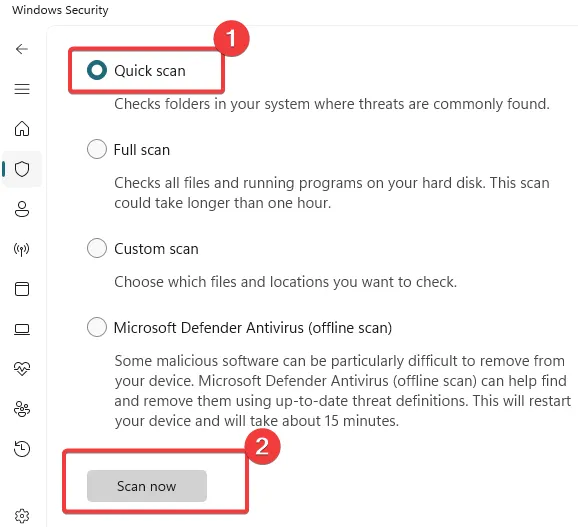
上述解決方案應該可以成功解決 0xc10100be 視頻播放問題。
使用專用維修工具是我們的首選;但是,您應該嘗試最適合您情況的方法。
最後,在下面的評論部分告訴我們什麼被證明是最有效的。



發佈留言